Cách kiểm tra và thay đổi độ phân giải màn hình máy tính
01/04/249
Giá: 63.000đ
Địa chỉ: Đắk Lắk
Thông tin thêm
Cách kiểm tra và thay đổi độ phân giải màn hình máy tính
Kiểm tra và thay đổi độ phân giải màn hình là một trong những thủ thuật cơ bản khi sử dụng máy tính giúp tối ưu hóa hiển thị theo nhu cầu của bạn. Tuy nhiên không phải ai cũng thao tác được dễ dàng và chính xác. Bài viết bên dưới Khóa Vàng sẽ hướng dẫn bạn cách xem và thay đổi độ phân giải màn hình trên Windows, Macbook và ChromeBook chi tiết.
1. Cách kiểm tra và thay đổi độ phân giải màn hình Windows
Kiểm tra độ phân giải màn hình Windows
Để màn hình được hiển thị rõ nét và đẹp nhất, bạn phải biết được độ phân giải tự nhiên của màn hình máy tính hoặc laptop của bạn. Để xem độ phân giải tự nhiên của máy, theo dõi các bước sau:
Bước 1: Nhấn chuột phải vào màn hình -> Chọn Display settings.
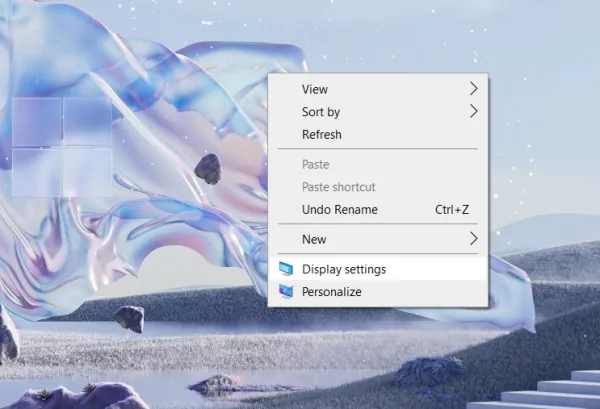 Nhấn chuột phải vào màn hình và chọn Display Settings
Nhấn chuột phải vào màn hình và chọn Display SettingsBước 2: Trong mục Display, cuộn chuột xuống phần Multiple Display -> Chọn Advanced Display Settings.
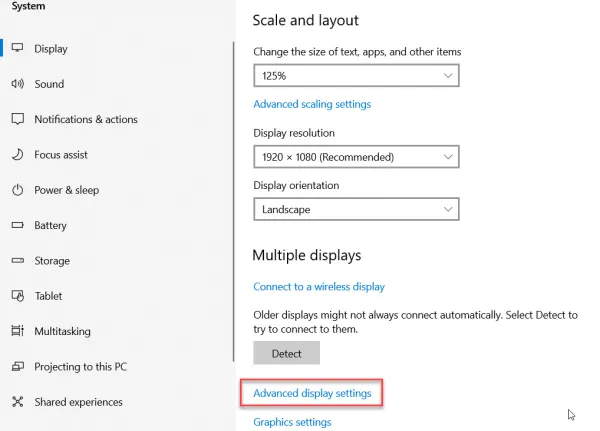 Chọn Advanced Display Settings
Chọn Advanced Display SettingsCác thông số về màn hình của bạn sẽ được hiển thị ở phần Display Information.
Active signal resolution chính là độ phân giải tự nhiên của máy bạn.
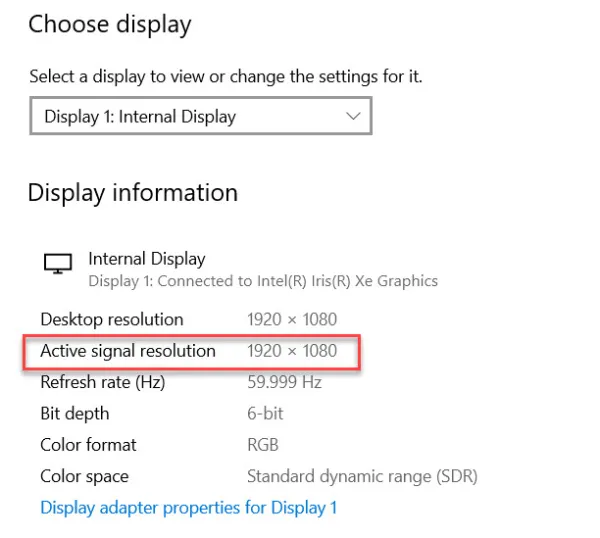 Active signal resolution chính là độ phân giải tự nhiên của máy bạn
Active signal resolution chính là độ phân giải tự nhiên của máy bạnThay đổi độ phân giải màn hình Windows
Bước 1: Nhấn chuột phải vào màn hình -> Chọn Display settings.
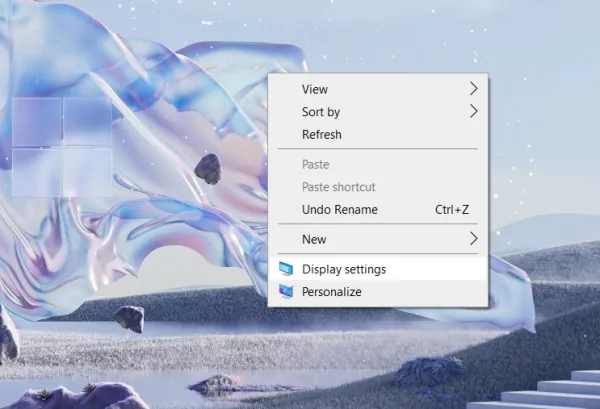 Chọn Display settings
Chọn Display settingsBước 2: Trong mục Display, chọn vào ô Display resolution.
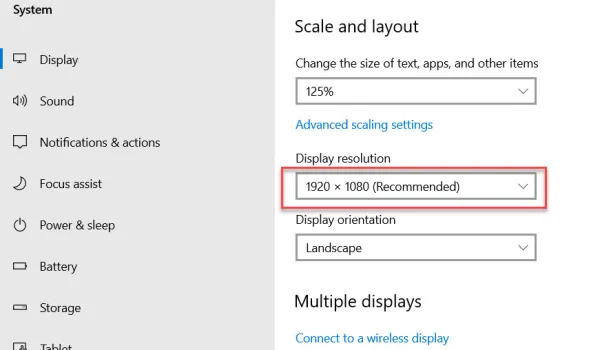 Chọn ô Display resolution
Chọn ô Display resolutionBước 3: Chọn độ phân giải muốn thay đổi.
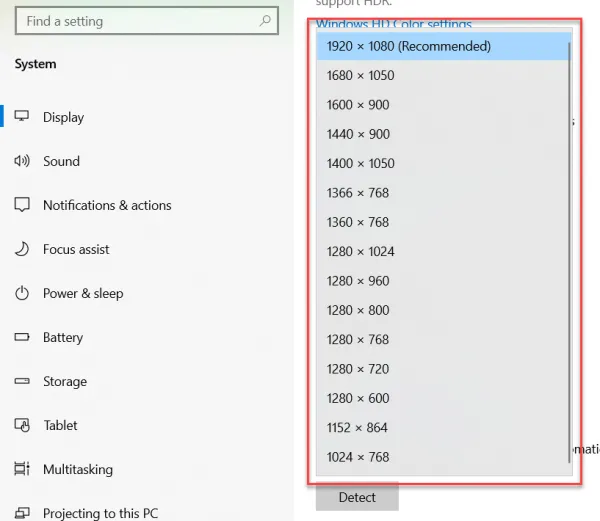 Chọn độ phân giải muốn thay đổi
Chọn độ phân giải muốn thay đổiSau khi thay đổi độ phân giải, nhấn Keep changes để thực hiện thay đổi.
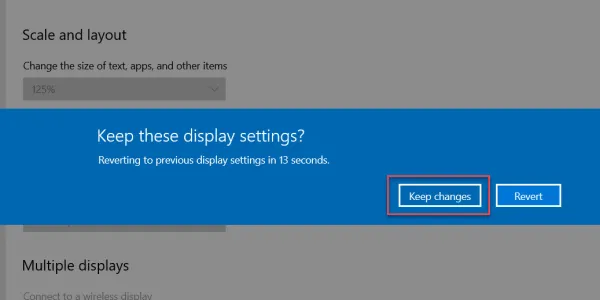 Nhấn Keep changes để thực hiện thay đổi
Nhấn Keep changes để thực hiện thay đổiNhư vậy, bạn đã có thể thay đổi độ phân giải màn hình máy tính chỉ qua một số thao tác đơn giản. Chúc các bạn thành công.
Xem chi tiết bài viết: Cách kiểm tra và thay đổi độ phân giải màn hình máy tính
- Mã tin: 33684587
Tăng lượt xem cho tin
* Giá chỉ từ 15.000đ
Hướng dẫn giao dịch an toàn
- Không thanh toán tiền trước khi nhận hàng
- Kiểm tra hàng cẩn thận trước khi mua
- Giao dịch ở nơi công cộng
Apple macbook air m2 2024 8cpu 8gpu 16gb 256gb i chính hãng apple việt nam...
08/04 22Đắk Lắk




